win10 服务被禁用 Win10所有服务都被禁用了怎么办
更新时间:2024-04-02 08:42:43作者:jiang
Win10操作系统是目前广泛使用的系统之一,但有时候我们可能会遇到Win10所有服务都被禁用的情况,这种情况会导致系统无法正常运行,用户无法使用各种功能和应用程序。面对这种问题,我们需要及时采取措施来解决。在下文中我们将分享一些解决Win10所有服务被禁用的方法,帮助您恢复系统正常运行。
具体方法:
1.打开运行窗口
首先按win+R键,打开运行窗口。
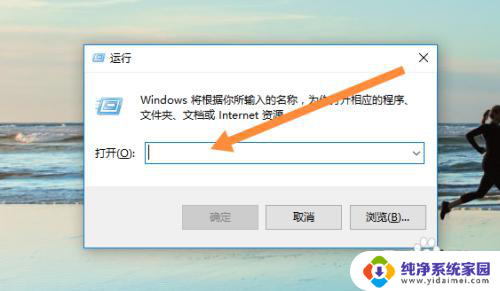
2.输入msconfig
然后输入msconfig,点击确定。
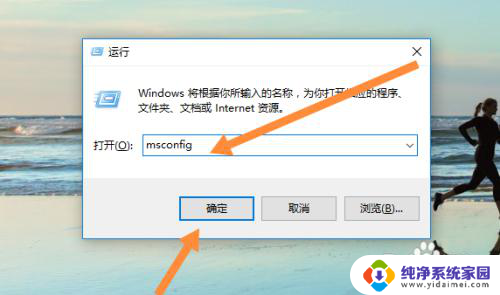
3.点击服务
然后点击上面的服务选项。
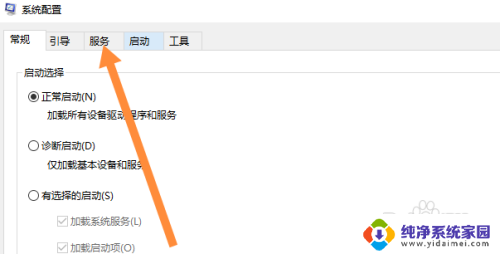
4.启动服务项目
最后勾选需要启动的服务项目,点击应用。重启电脑即可。
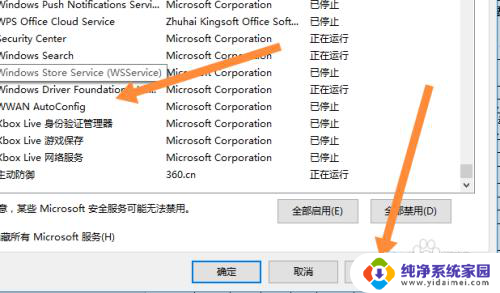
以上就是win10服务被禁用的全部内容,有需要的用户可以根据这些步骤进行操作,希望对大家有所帮助。
win10 服务被禁用 Win10所有服务都被禁用了怎么办相关教程
- win10策略服务被禁用如何解决 恢复被禁用的Windows 10服务方法
- 服务与应用程序怎么打开 Win10哪些服务可以禁用
- Win10网络诊断策略服务已被禁用?快来解决这个问题!
- win10已禁用对该状态检测的服务 Win10提示已禁用对该状态进行检测服务问题解决方法
- win10禁用wifi服务 Windows10系统禁用网络的方法
- win10一直在启动服务 Win10如何禁止开机启动服务
- win10禁用搜索怎么关 Win10如何关闭Windows Search服务
- win10怎么关闭登录家庭功能 如何禁用Win10家庭组服务
- win10系统保护被禁用 根本打不开系统还原保护 Win10系统还原功能被禁用了怎么办
- 输入法禁用怎么办win10 Win10输入法被禁用无法恢复
- 怎么查询电脑的dns地址 Win10如何查看本机的DNS地址
- 电脑怎么更改文件存储位置 win10默认文件存储位置如何更改
- win10恢复保留个人文件是什么文件 Win10重置此电脑会删除其他盘的数据吗
- win10怎么设置两个用户 Win10 如何添加多个本地账户
- 显示器尺寸在哪里看 win10显示器尺寸查看方法
- 打开卸载的软件 如何打开win10程序和功能窗口